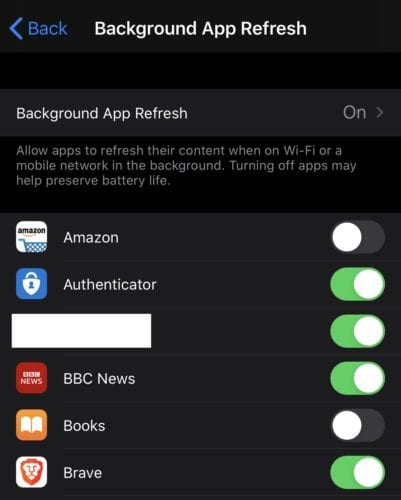Εάν το εικονίδιο YouTube λείπει από το οπτικό σας πεδίο στο Apple iPhone ή το iPad σας, ακολουθούν μερικά πράγματα που πρέπει να ελέγξετε.
Σημείωση: Από το iOS6, το YouTube δεν περιλαμβάνεται πλέον ως προεπιλεγμένη εφαρμογή σε συσκευές iOS. Τώρα θα πρέπει να το κατεβάσετε από το App Store .
Διόρθωση 1 – Έλεγχος παντού
Βεβαιωθείτε ότι το εικονίδιο δεν βρέθηκε σε άλλη οθόνη. Σύρετε προς τα εμπρός και προς τα πίσω μεταξύ των διαφορετικών τμημάτων της Αρχικής οθόνης και βεβαιωθείτε ότι δεν είναι κρυφή ή σε φάκελο.
Διόρθωση 2 – Ελέγξτε τους Περιορισμούς εφαρμογών
Ανοίξτε τις « Ρυθμίσεις ».
Στο iOS12 επιλέξτε « Χρόνος οθόνης » > « Απόρρητο και περιορισμοί περιεχομένου » > « Απόρρητο περιεχομένου ». Στο iOS 11 και παλαιότερες εκδόσεις, επιλέξτε « Γενικά » > « Περιορισμοί ».
Επιλέξτε « Εφαρμογές ».
Βεβαιωθείτε ότι είναι επιλεγμένο το " Να επιτρέπονται όλες οι εφαρμογές ".
Διόρθωση 3 – Ο περιορισμός YouTube είναι ενεργοποιημένος (iOS5 και παλαιότερες εκδόσεις)
Κάποιος ή κάτι μπορεί να έχει απενεργοποιήσει το YouTube. Ενεργοποιήστε το ξανά με αυτά τα βήματα:
Ανοίξτε τις « Ρυθμίσεις ».
Πατήστε « Γενικά ».
Πατήστε « Περιορισμοί ».
Βεβαιωθείτε ότι το " YouTube " είναι ρυθμισμένο σε " On ".
Διόρθωση 4 -Επαναφορά αρχικής οθόνης
Ανοίξτε τις « Ρυθμίσεις ».
Επιλέξτε « Γενικά ».
Επιλέξτε « Επαναφορά ».
Επιλέξτε « Επαναφορά διάταξης αρχικής οθόνης ».
Διόρθωση 5 – Επαναφορά
Εάν κανένα από τα παραπάνω δεν λειτουργεί. Ήρθε η ώρα να δοκιμάσετε ένα Restore.
Συνδέστε τη συσκευή σας στον υπολογιστή σας και ξεκινήστε το iTunes.
Επιλέξτε τη συσκευή σας στην ενότητα « Συσκευές ».
Επιλέξτε « Σύνοψη » > « Επαναφορά » .